Понекад је превише времена на Фацебоок-у прилично иритантно и корисници желе кратку паузу да опусте ум и да се баве другим активностима. У ту сврху корисници могу привремено да деактивирају свој Фејсбук налог.
Овај запис ће илустровати упутства за привремено деактивирање Фацебоок-а.
Како привремено деактивирати Фацебоок на Андроиду?
Привремено деактивирање Фацебоок налога није тешко, само морате извршити неколико корака. Имајте на уму да ваш Фацебоок налог уклања ваш профил, име и можда постове, али сте и даље видљиви на листи пријатеља. За практичну илустрацију деактивирања Фацебоок налога, спроводе се следећи кораци.
Корак 1: Отворите подешавања Фацебоок налога
Отворите свој Фацебоок налог, додирните „ 3 линије ” и притисните „ Подешавања ” опција испод „Подешавања и приватност“ падајући мени да бисте га отворили:
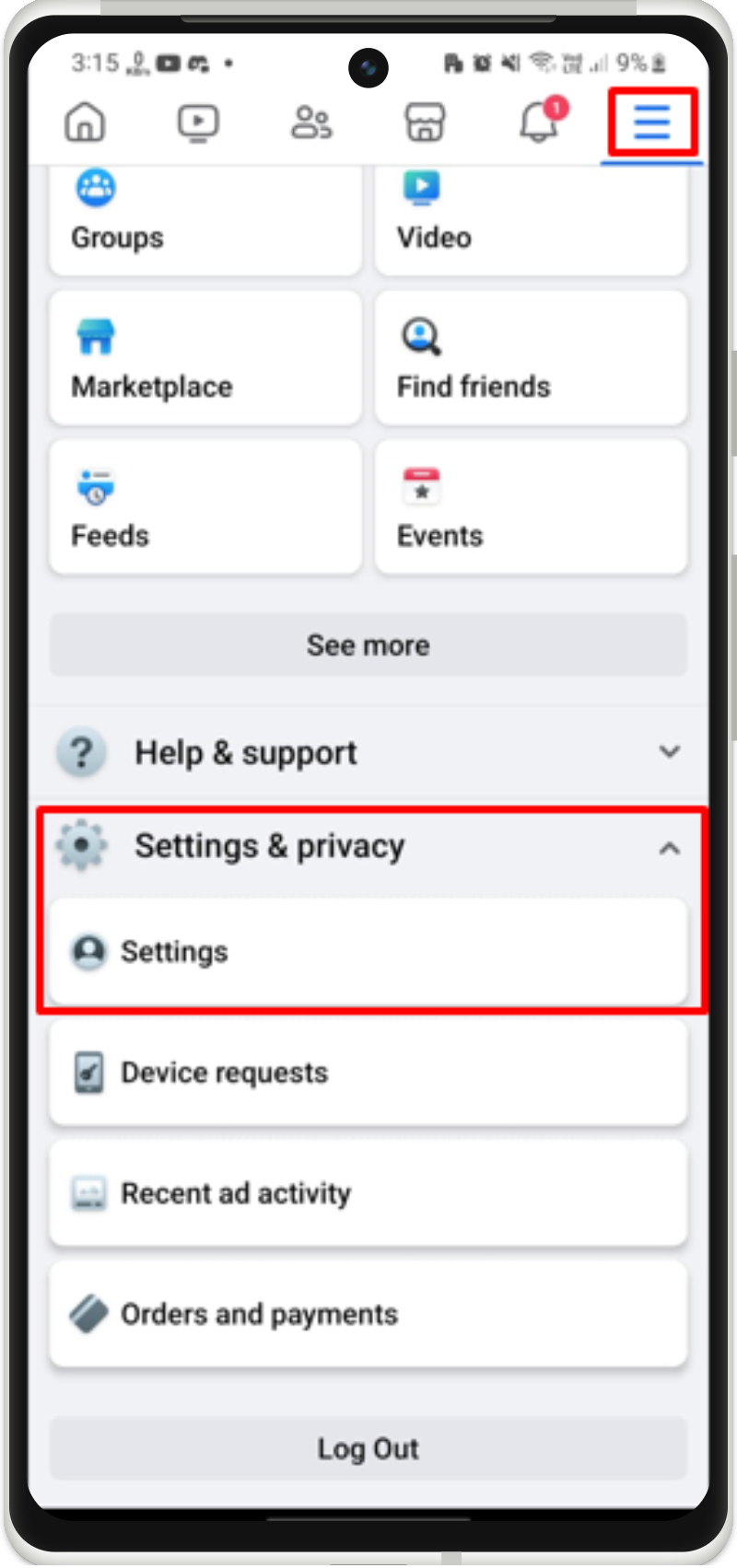
Корак 2: Отворите Адванце Центер
Под ' Подешавања и приватност “, додирните „ Погледајте више у Центру за налоге ” опција да истражите више опција подешавања:
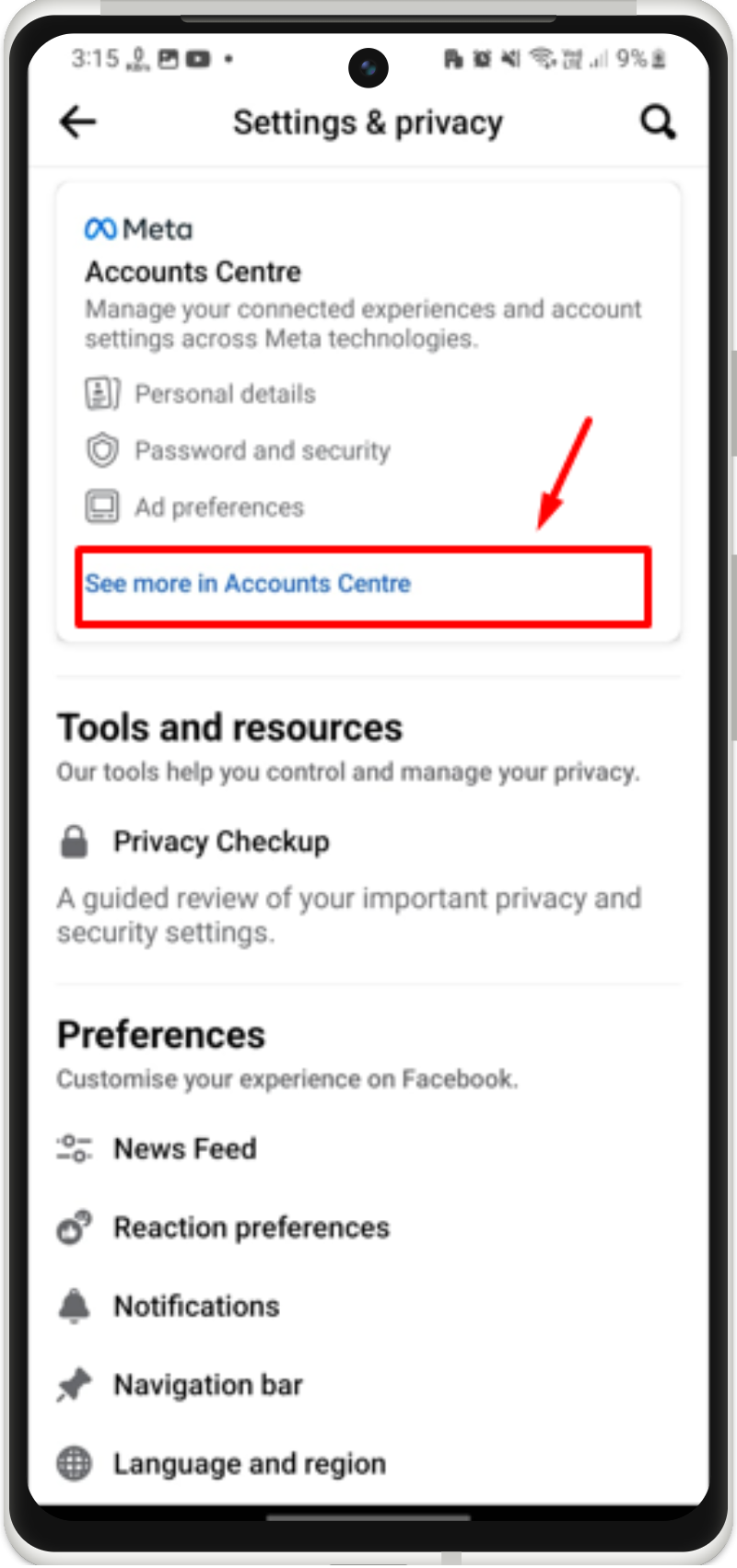
Корак 3: Идите на Личне податке
Након тога идите на 'Лични подаци' да отворите налог:
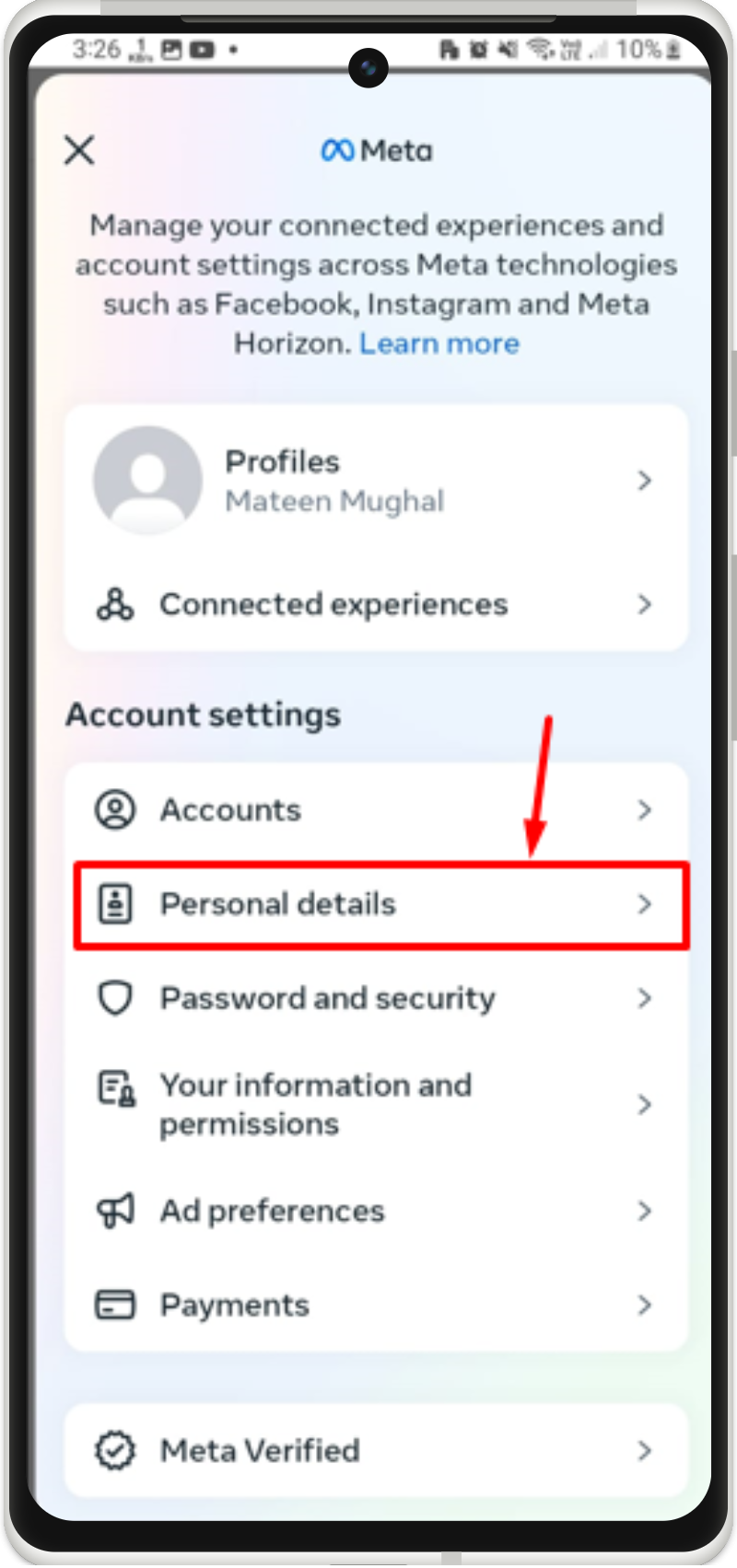
Корак 4: Приступите власништву и контроли налога
Затим додирните и отворите „ Приступите власништву и контроли налога ' опција:
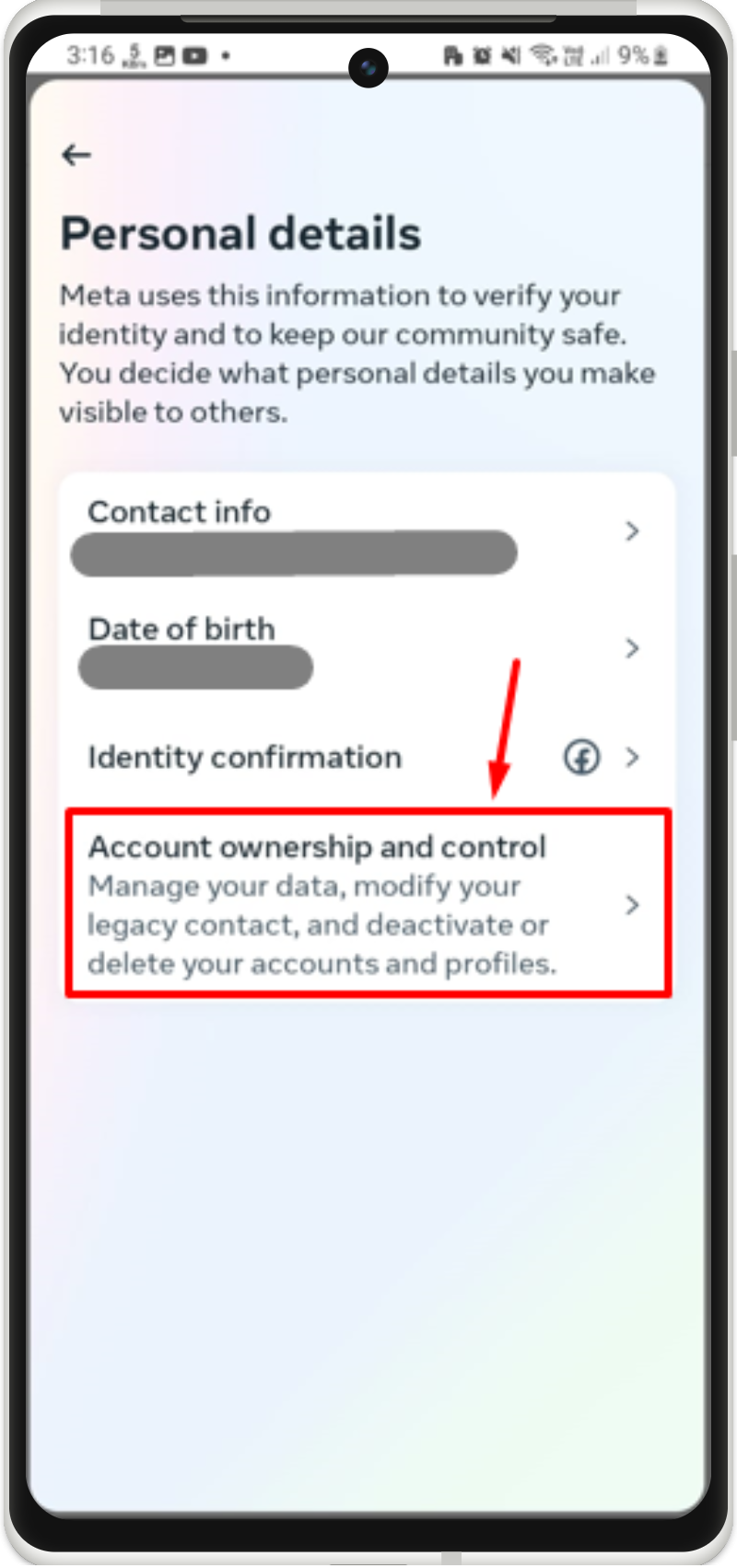
Корак 5: Изаберите Деактивација или Брисање
Изаберите ' Деактивација или брисање ” опција за наставак:
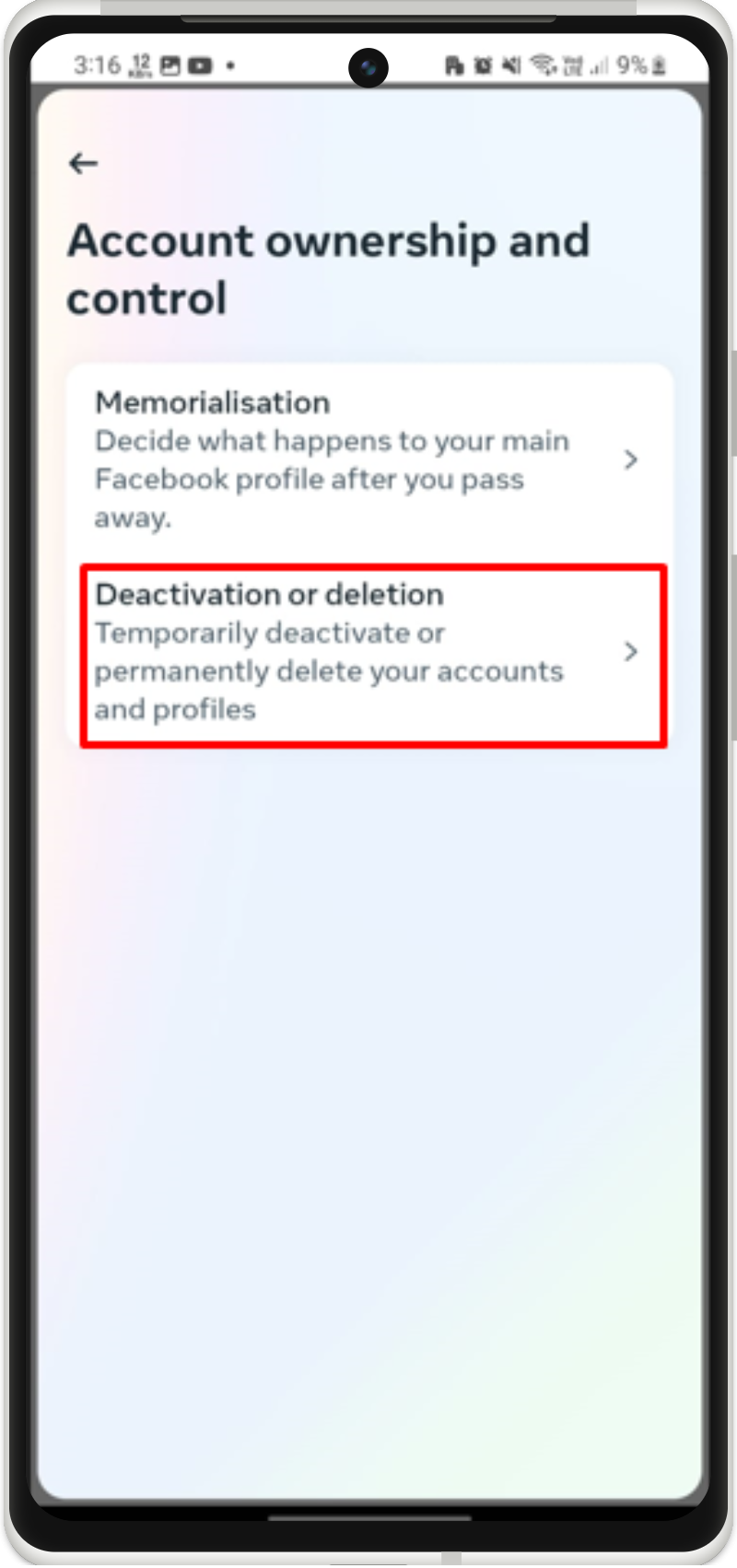
Корак 6: Изаберите налог
Изаберите и додирните налог за који желите да привремено онемогућите:
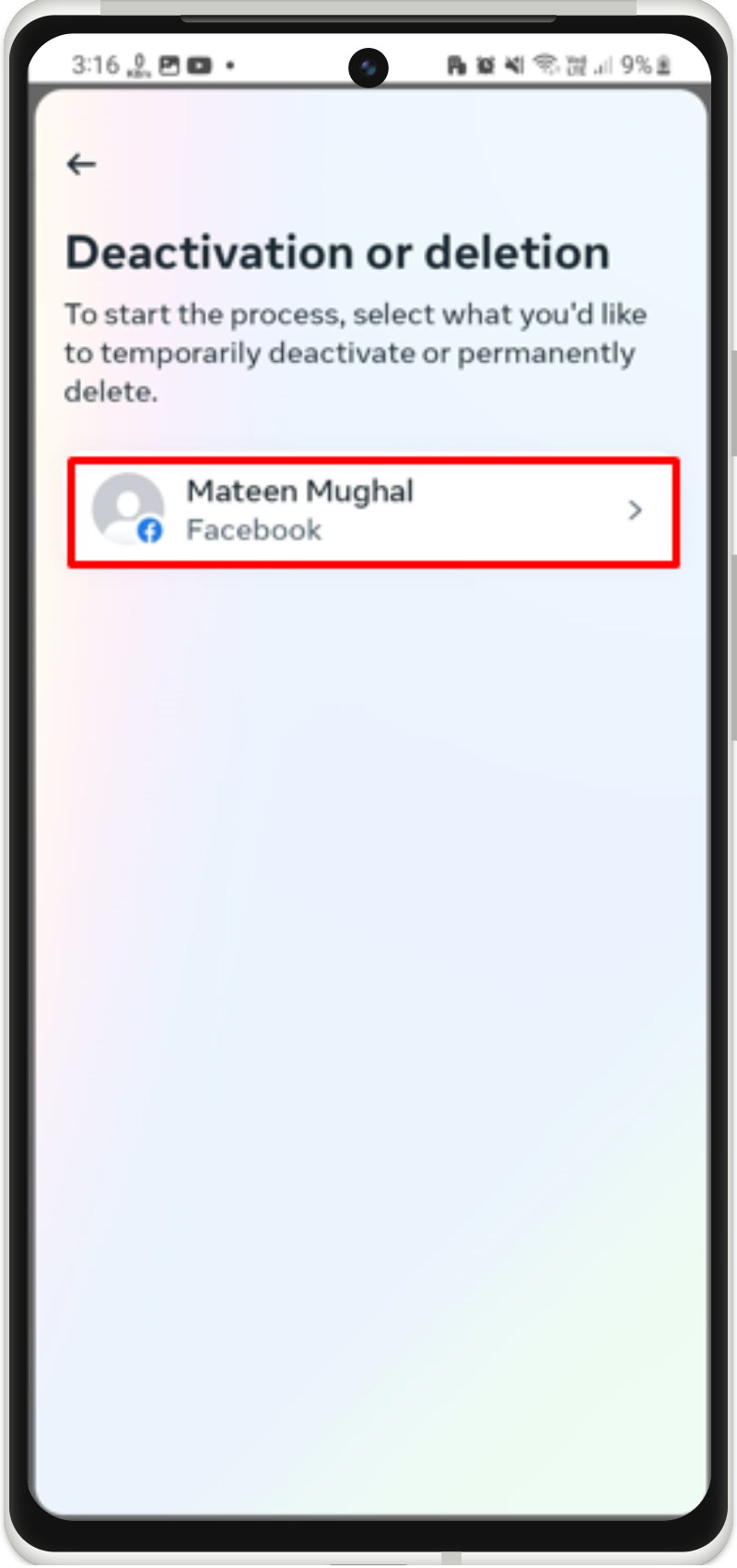
У следећем интерфејсу изаберите опцију привременог деактивирања налога и додирните „ Настави ”:
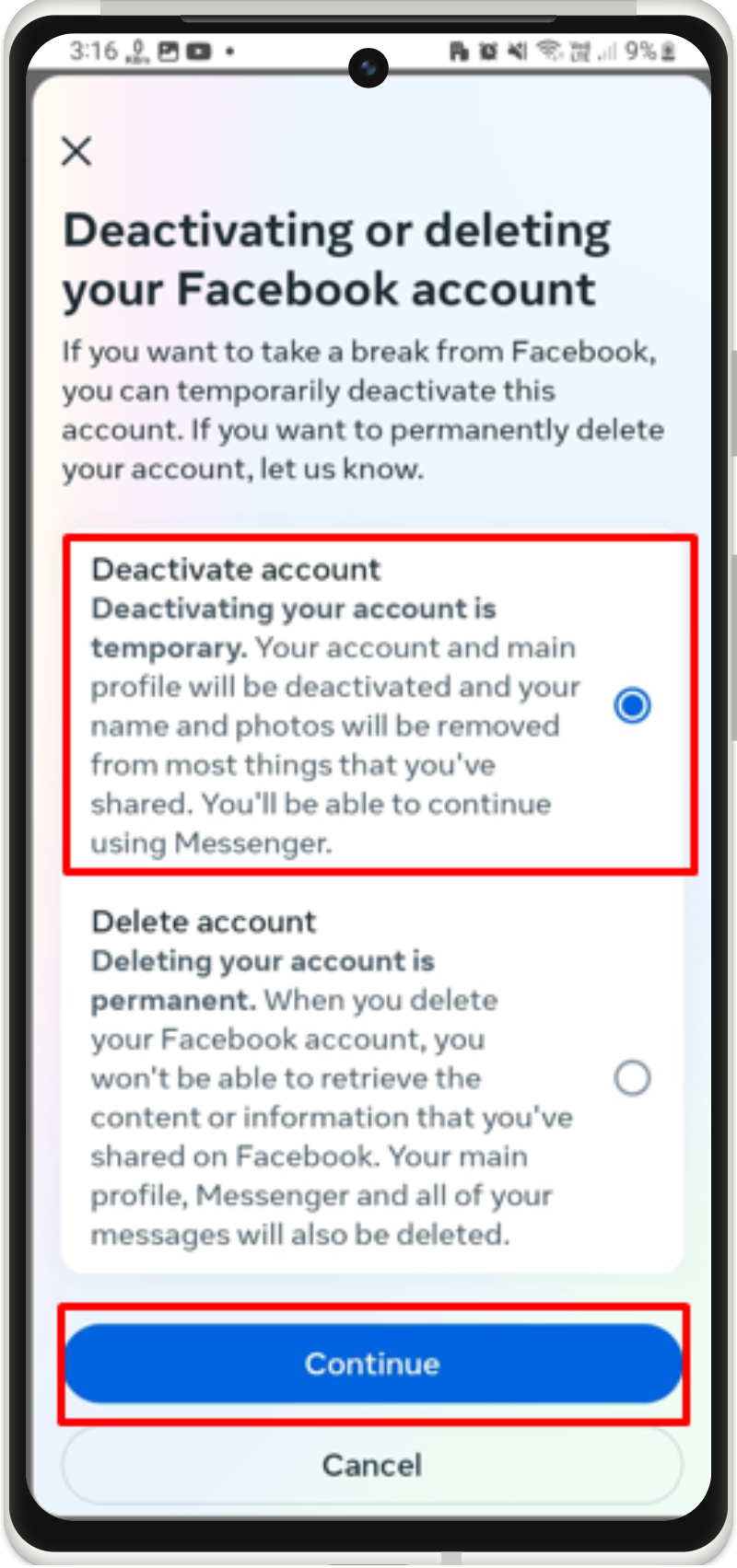
Корак 7: Изаберите Разлог
Од вас ће бити затражено да изаберете разлог за деактивацију Фацебоок налога:
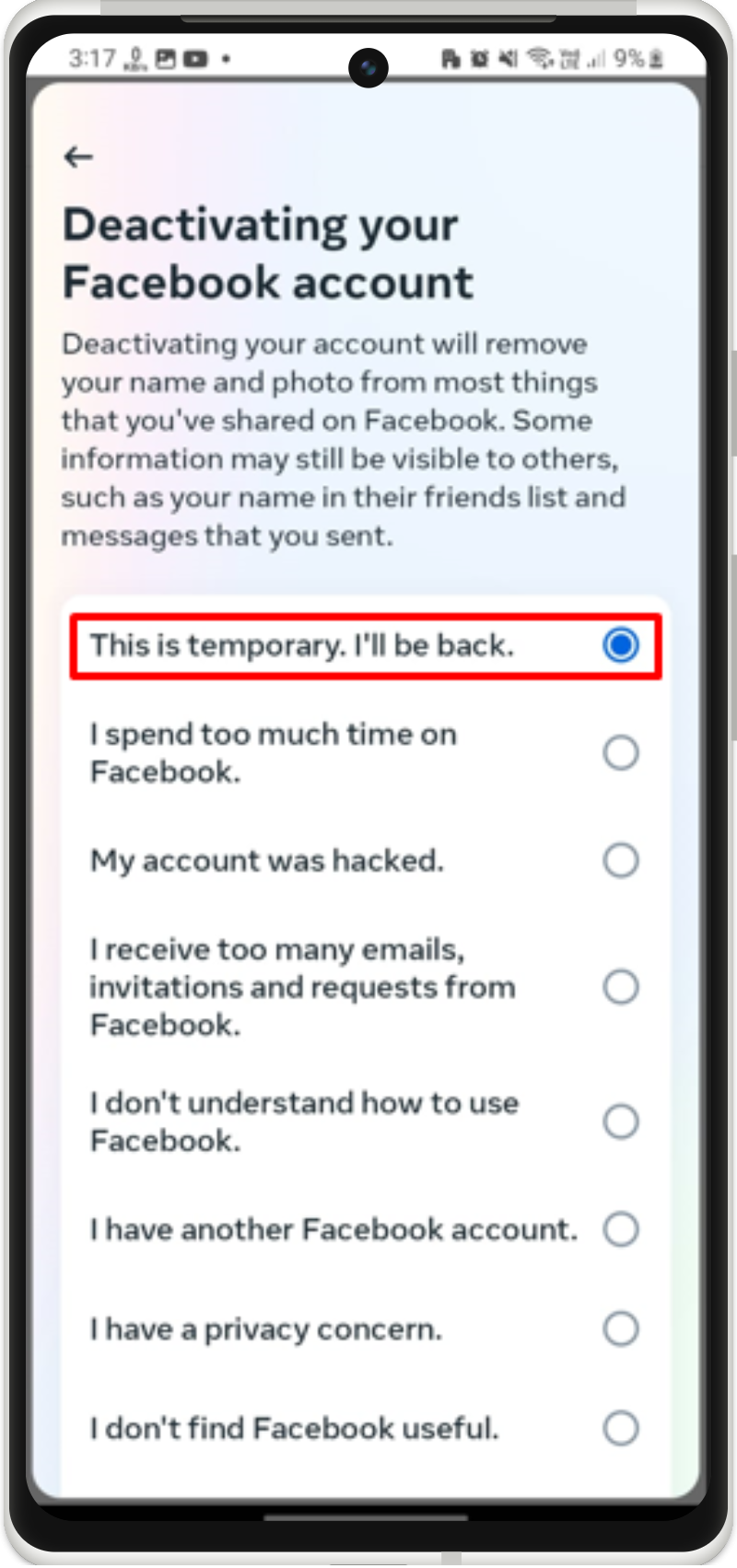
Корак 8: Унесите лозинку
Унесите лозинку за Фацебоок налог да бисте наставили процес брисања:
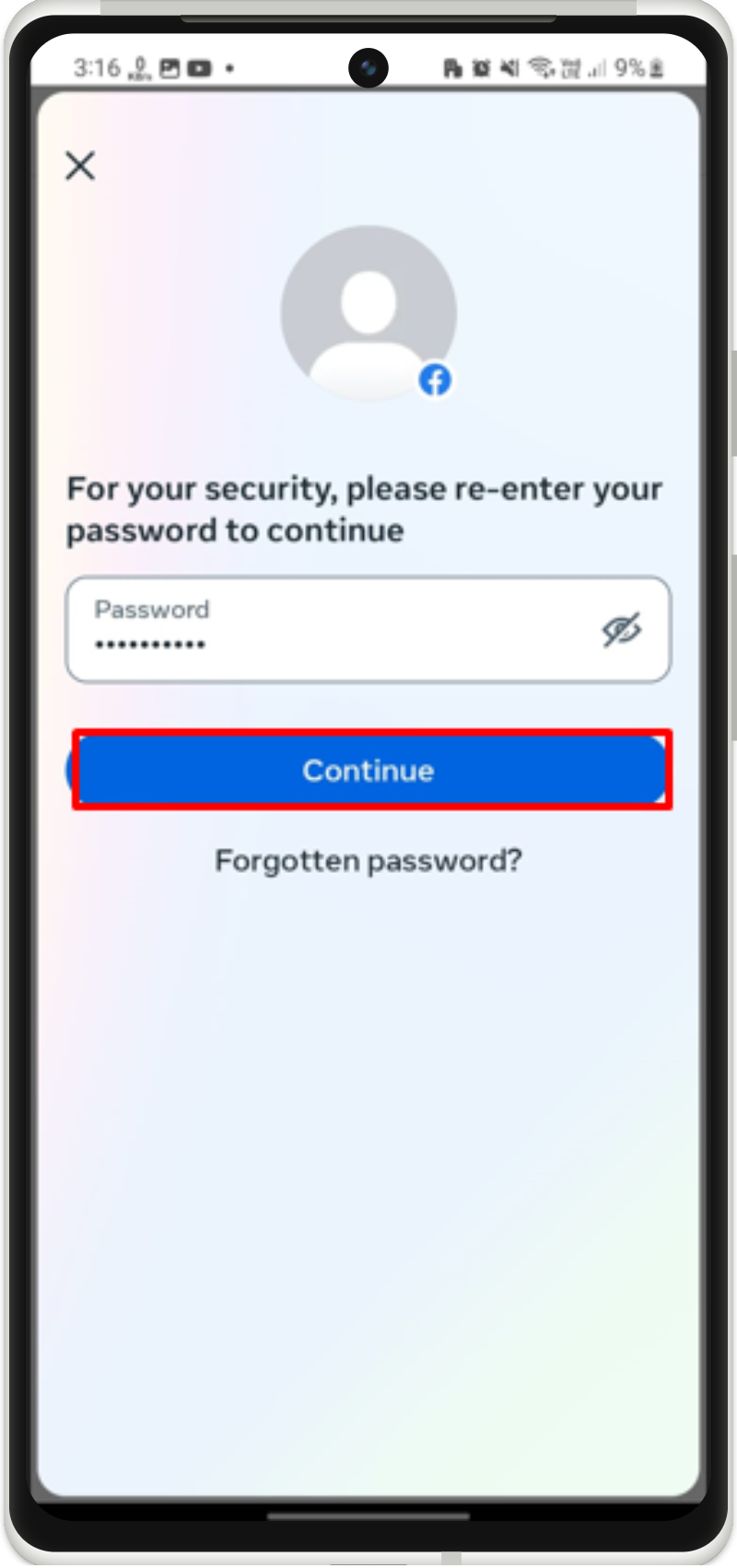
Корак 9: Одредите временски оквир
Након тога, изаберите број дана у којима желите да деактивирате свој Фацебоок налог и притисните „ Настави ” дугме:
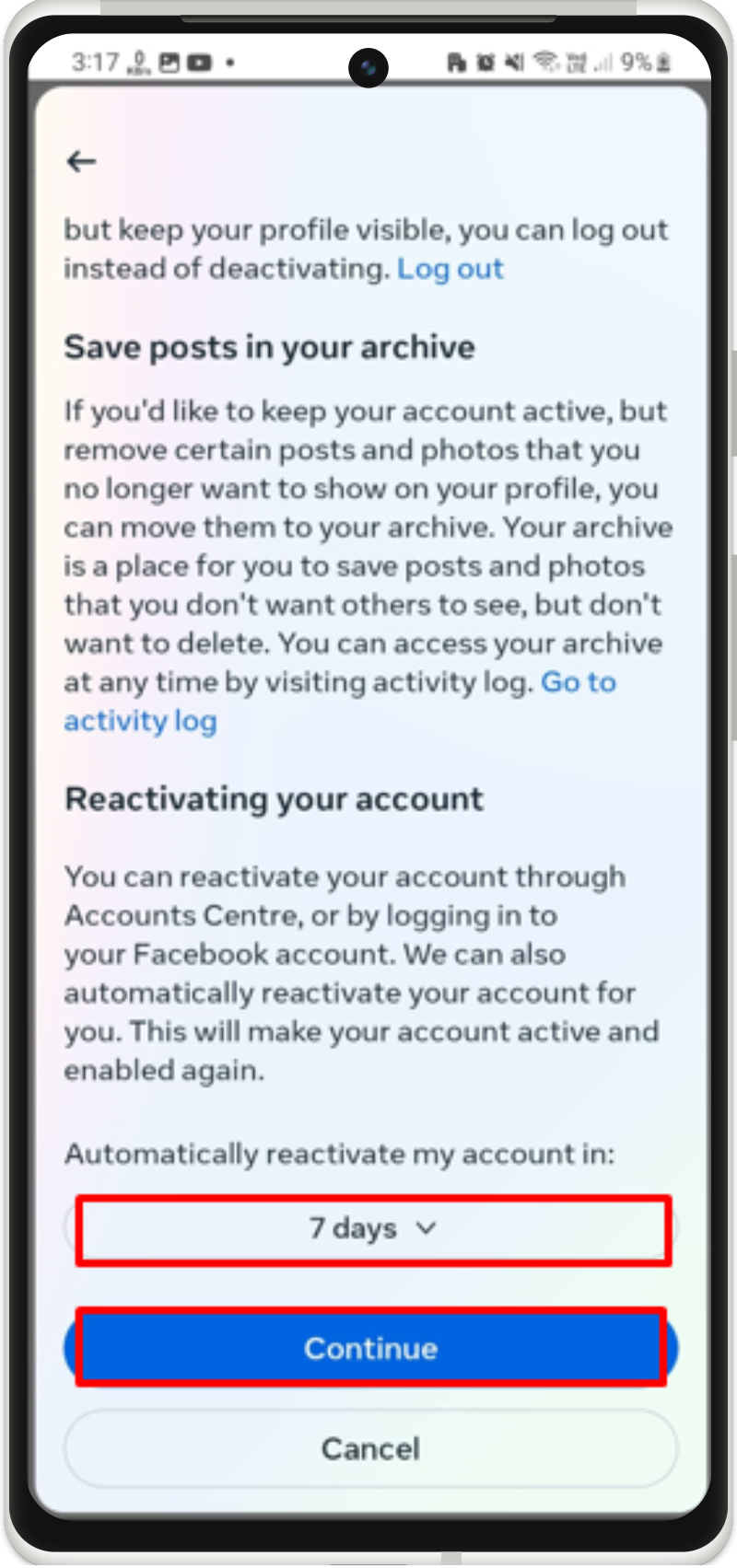
Корак 10: Деактивирајте Фацебоок налог
На крају, изаберите опцију месинџера ако и даље желите да користите свој месинџер након деактивације и изаберите „ Деактивирај мој налог ”:
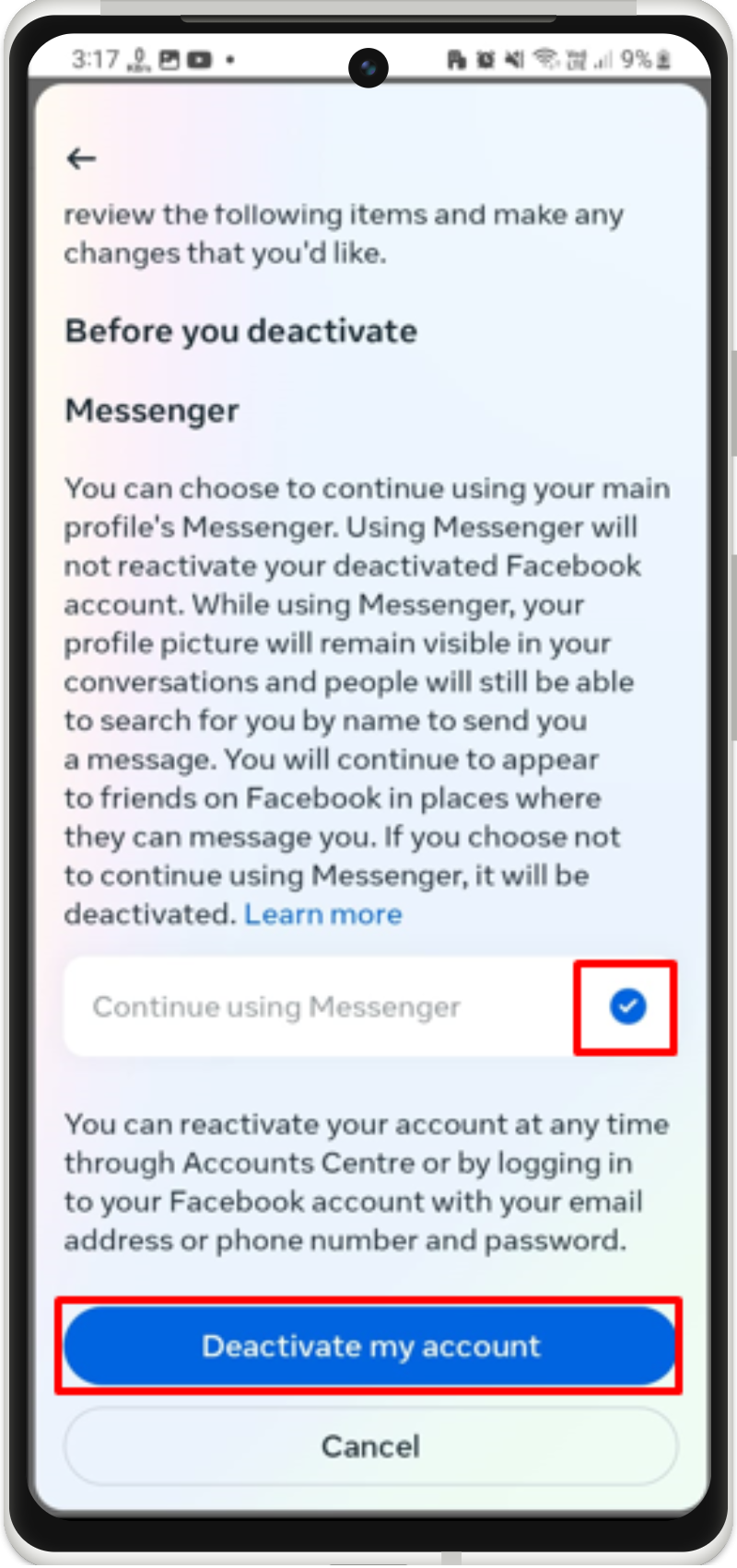
Након тога, Фацебоок налог ће бити деактивиран.
Закључак
Да бисте привремено деактивирали свој Фацебоок налог, отворите подешавања налога и деактивирајте налог под „ Лични подаци > Власништво и контрола налога ” подешавања. У овом блогу дали смо детаљну имплементацију деактивације Фацебоок налога на Андроид-у.